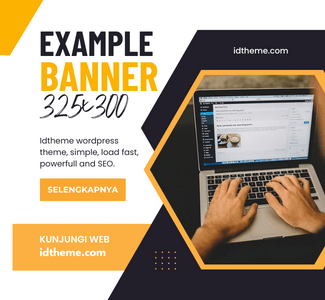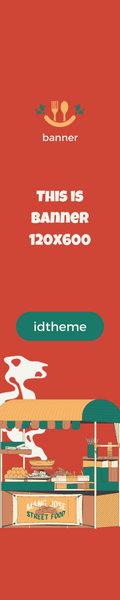Setiap orang pasti mempunyai file atau folder penting yang tidak boleh diketahui oleh orang lain. File atau folder tersebut biasanya menyimpan informasi pribadi atau data sensitif yang dimana orang lain tidak boleh membukanya. Dengan begitu pastinya file atau folder tersebut harus disembunyikan agar lebih aman.
Sebagai pengguna pc atau laptop Windows 10 untuk menyembunyikan file atau folder tidaklah sulit, namun kebanyakan orang masih banyak yang belum paham dengan hal ini. Pada versi windows sebelumnya, untuk menyembunyikan file atau folder yaitu cukup mengubah atributnya menjadi Hidden. Maka secara otomatis file atau folder tersebut sudah tersembunyi.
Nah, fitur hidden tersebut juga tersedia di Windows 10 bahkan ada cara yang lebih simple dan praktis. Gimana caranya? Langsung dipraktekkan ya sob biar gak lupa!
1. Pertama siapkan file yang akan disembunyikan. Klik Kanan pada file tersebut kemudian pilih Properties.
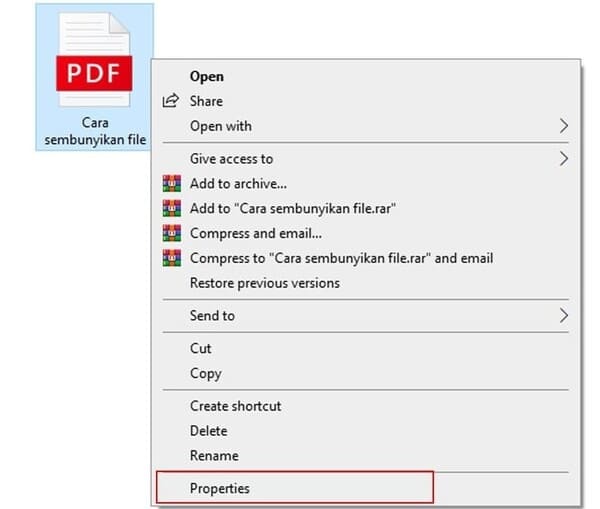
2. Setelah masuk properties selanjutnya ubah settingan file kamu yang tadinya read only menjadi hidden. Lalu pilih ok.
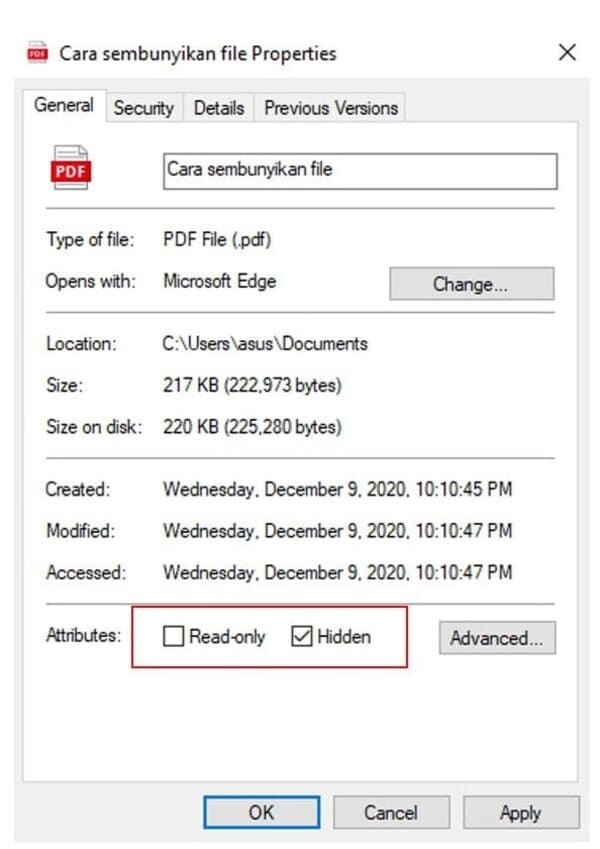
3. Langkah terakhir klik icon seperti huruf v disamping icon tanda tanya.
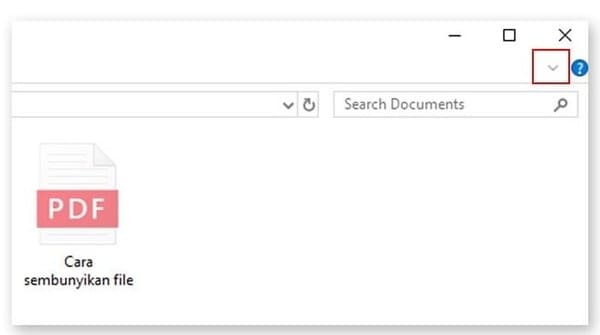
Nanti bakal keluar menu seperti ini lalu hilangkan centang pada hidden items.
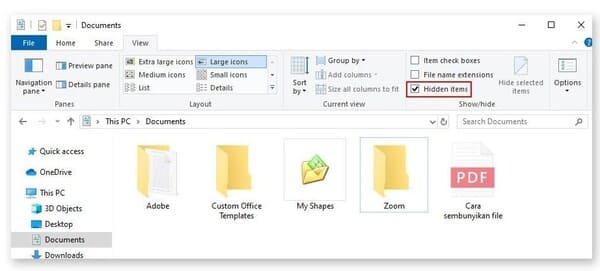
Apabila langkah-langkah nya sudah sesuai maka file atau folder tersebut akan tersembunyi. Apabila kamu ingin menampilkan file yang telah disembunyikan tersebut kamu tinggal centang lagi hidden items.
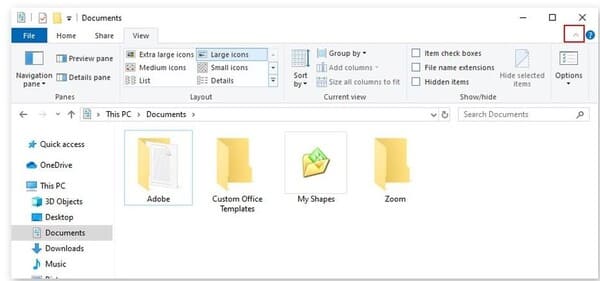
Dan jangan lupa pencet lagi huruf v terbalik.